
软件介绍
ClassIn是一款非常优秀的在线教育软件,该软件不仅具备预编辑、多页滚动且无限,还拥有举手、抢答、奖励、上下台和禁言等课堂控制功能,这样一来就能够活跃课堂气氛了。因此有需要的朋友赶紧来下载吧!
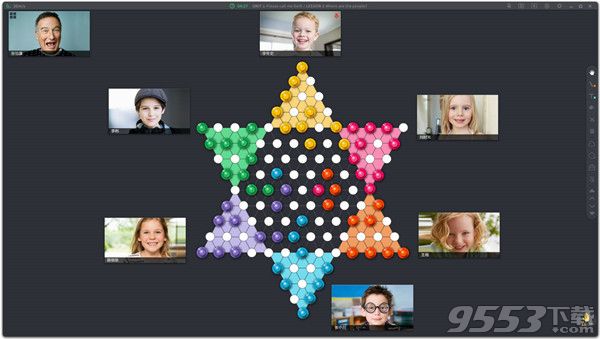
ClassIn安装教程
1、下载Classin在线教室
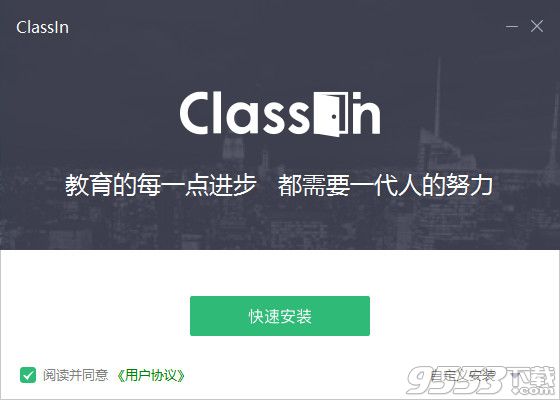
2、请按照安装提示进行安装。
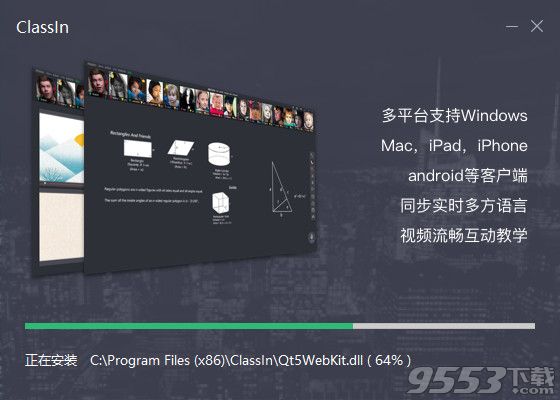
3、安装完成后即可进入学习
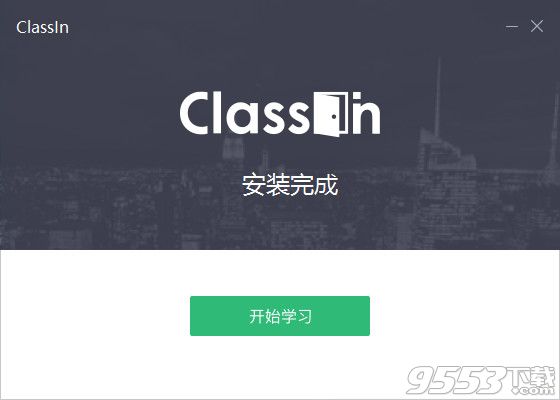
4、注册&登录ClassIn即可

软件特色
1、多人同步音视频:支持最高16人同步面对面授课和学习,视频窗口支持拖动、任意比例放大及缩小,适合分组学习、答辩或演讲等教学场景。
2、互动电子白板:具备预编辑、多页滚动且无限。使用功能的互动式电子白板,。支持授权多人同时操作使用。
3、多元化教学工具:拥有十几种在线小工具,包括互动式;小黑板、答题器、抢答器、计时器、骰子等,同时支持自行开发新工具,方便教师掌握不同类型的课堂。
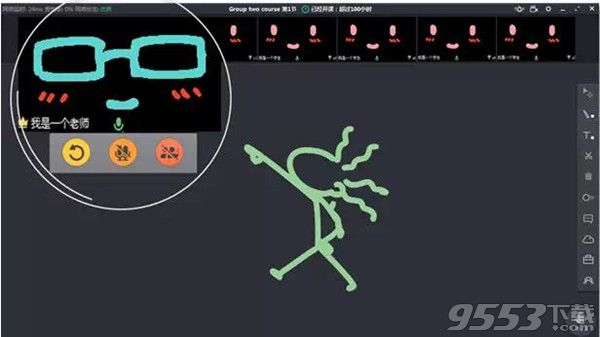
4、多种类教学课件:Classin支持多种互动式教学课件,包括带动画特效PPT、视频、音频、Word和PDF等,同时允许多个课件组合式教学,满足更多的教学场景。
5、竞争性课堂氛围:拥有举手、抢答、奖励、上下台和禁言等课堂控制功能,支持实时查看课堂学习统计数据,便于教师营造竞争性的课堂氛围。
6、IM + 学习报告:拥有即时通讯和学习报告系统,方便教师学生课余时间交流和教学质量跟踪,整体打造学习生态系统。
使用方法
1、请用手机号注册ClassIn,注册之后会收到短信验证码。输入手机号和验证码,点击“下一步”。
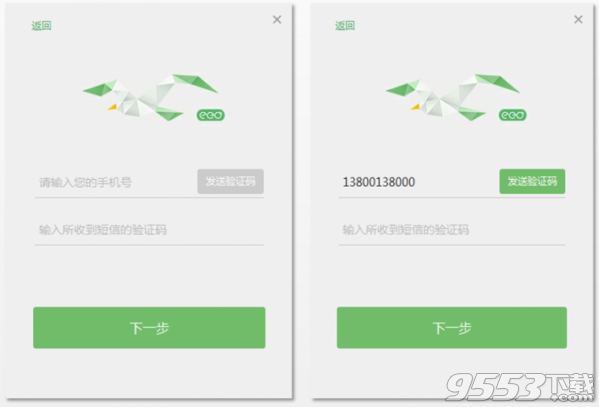
2、点击桌面ClassIn快捷方式,在登录页面输入账号和密码,就可以登陆啦!

3、对于第一次安装使用Classin在线教室电脑版的用户,在登录教室前,ClassIn会帮助您对您的网络环境、已经音视频设备进行“体检”,以确保您能正常上课。
请您点击“开始检测”,按照提示,进行检测。

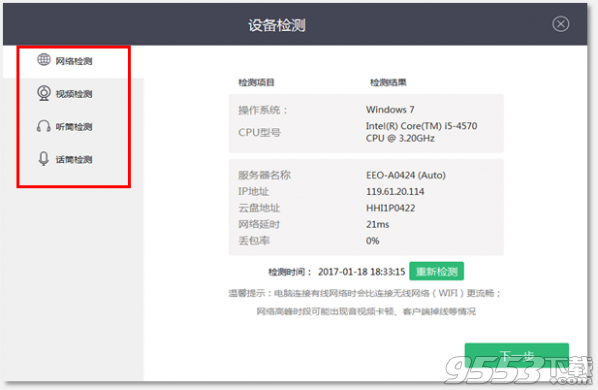
4、在后台排好课后,用户会在ClassIn客户端看到当天的课程。在课程开始前20分钟(学生用户开课前10分钟可进入教室)
点击“进入教室”,即可进入教室。
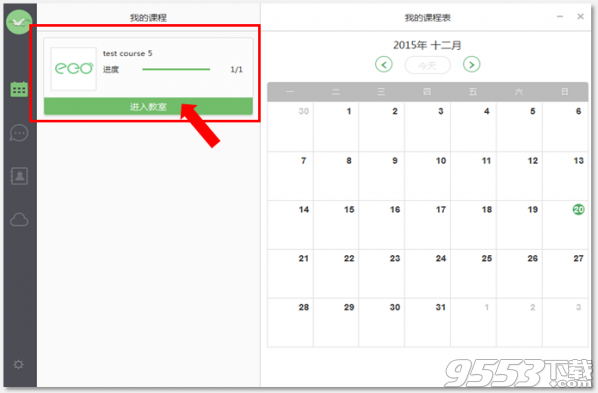
快捷键
ClassIn上课利器。在ClassIn的课堂里,短短几十分钟老师说的每句话、每个板书、每个PPT页面都是稍纵即逝、错过就可能被忽略。在ClassIn中会玩快捷键,能显着提高学习效率。所以我们也为大家整理了一份新的热键列表,绝对让你在ClassIn中的操作快到飞起来。
通用快捷键:
Ctrl + A: 全选
Ctrl + C: 拷贝
Ctrl + V: 粘贴
Ctrl + D: 删除
Delete 键:删除
右侧工具栏相关的快捷键:
Ctrl + H:点击(选定后可操作PPT动效)
Ctrl + M:选择&移动
Ctrl + P:画笔
Shift + 鼠标左键:画笔工具绘画直线
Ctrl + T:文本工具
Ctrl + Alt + X:截图 (可在系统设置-热键设置中更换)
Ctrl + D/Del:删
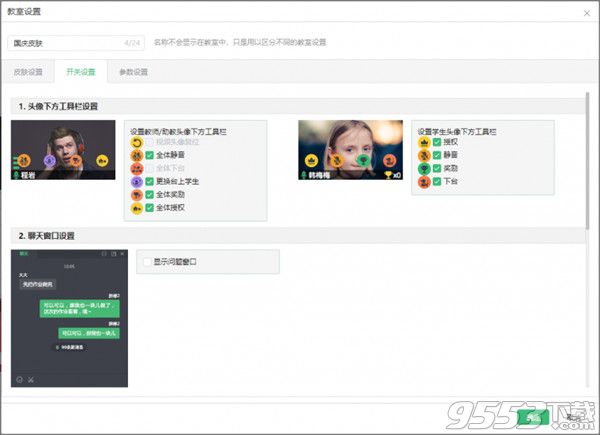
2022更新日志
近期更新
1.优化相关功能
历史更新
1、电脑端IM增加创建公开课功能
2、保存edb板书文件可选择保存至云盘
3、小黑板增加学生上下台功能
4、多向屏幕共享功能优化
5、录制屏幕有多个显示器时,增加边框标识
6、扫码上传图片后,客户端增加旋转操作按钮
7、IM云盘顶部增加重新加载按钮
8、增加减少奖杯时的动画和声音
9、室聊天增加个人禁言功能
